
আপনার এনভিডিয়া ডিসপ্লে কার্ড ড্রাইভার GeForce অভিজ্ঞতায় ডাউনলোড করতে ব্যর্থ হলে, চিন্তা করবেন না, এটি সাধারণত ঠিক করা বেশ সহজ। বেশিরভাগ সময়, একটি সাধারণ ড্রাইভার পুনরায় ডাউনলোড করা কাজ করা উচিত, কিন্তু যদি এই দ্রুত সমাধানটি সাহায্য না করে, তাহলে এখানে আরও কিছু সংশোধন রয়েছে যা আপনি চেষ্টা করতে পারেন।
GeForce অভিজ্ঞতায় ড্রাইভার ডাউনলোড ব্যর্থ কিভাবে ঠিক করবেন
আপনাকে নিম্নলিখিত 4টি সংশোধন করার চেষ্টা করতে হবে না: আপনার জন্য GeForce এক্সপেরিয়েন্সে ড্রাইভার ডাউনলোডের ব্যর্থ সমস্যাটি সমাধান করার কৌশলটি খুঁজে না পাওয়া পর্যন্ত কেবল তালিকার নিচে আপনার পথে কাজ করুন।
- স্বয়ংক্রিয়ভাবে NVIDIA ড্রাইভার আপডেট করুন
- অপ্রয়োজনীয় প্রোগ্রাম বন্ধ করুন
- একটি পরিষ্কার NVIDIA ড্রাইভার ইনস্টলেশন চেষ্টা করুন
- উইন্ডোজ ফায়ারওয়ালে GeForce অভিজ্ঞতার অনুমতি দিন
1. ম্যানুয়ালি বা স্বয়ংক্রিয়ভাবে NVIDIA ড্রাইভার আপডেট করুন
যখন GeForce Experience আপনার ডিসপ্লে কার্ডের জন্য ড্রাইভার ডাউনলোড করতে ব্যর্থ হয় এবং দ্বিতীয়বার চেষ্টা করেও সাহায্য করে না, আপনি পরিবর্তে ম্যানুয়ালি Nvidia ডিসপ্লে কার্ড ড্রাইভার আপডেট করার চেষ্টা করতে পারেন।
এনভিডিয়া ডিসপ্লে কার্ড ড্রাইভার ম্যানুয়ালি আপডেট করতে, এ যান এনভিডিয়া ড্রাইভার ডাউনলোড পৃষ্ঠা এবং আপনার গ্রাফিক্স কার্ডের জন্য সঠিক পণ্য এবং অপারেটিং সিস্টেম সংস্করণ নির্বাচন করুন। আপনার কম্পিউটারের জন্য কাজ করে এমন সঠিক ড্রাইভার নির্বাচন করতে ভুলবেন না।
এনভিডিয়া ডিসপ্লে কার্ড ড্রাইভার ম্যানুয়ালি আপডেট করার সময়, ধৈর্য বা দক্ষতা না থাকলে, আপনি স্বয়ংক্রিয়ভাবে এটি করতে পারেন ড্রাইভার সহজ . ড্রাইভার ইজি স্বয়ংক্রিয়ভাবে আপনার সিস্টেমকে চিনবে এবং এটির জন্য সঠিক ড্রাইভার খুঁজে পাবে। আপনার কম্পিউটারটি ঠিক কোন সিস্টেমে চলছে তা আপনার জানার দরকার নেই, আপনি যে ভুল ড্রাইভারটি ডাউনলোড করছেন তা নিয়ে আপনার বিরক্ত হওয়ার দরকার নেই এবং ইনস্টল করার সময় ভুল করার বিষয়ে আপনাকে চিন্তা করার দরকার নেই। ড্রাইভার ইজি এটা সব হ্যান্ডেল.
আপনি যেকোনো একটি দিয়ে আপনার ড্রাইভার স্বয়ংক্রিয়ভাবে আপডেট করতে পারেন 7 দিনের বিনামূল্যে ট্রায়াল বা প্রো সংস্করণ ড্রাইভার সহজ. এটিতে মাত্র 2 টি ক্লিক লাগে এবং আপনি প্রো সংস্করণের সাথে সম্পূর্ণ সমর্থন এবং 30-দিনের অর্থ ফেরতের গ্যারান্টি পাবেন:
- ডাউনলোড করুন এবং ড্রাইভার ইজি ইনস্টল করুন।
- চালান ড্রাইভার সহজ এবং ক্লিক করুন এখনই স্ক্যান করুন বোতাম ড্রাইভার ইজি তারপর আপনার কম্পিউটার স্ক্যান করবে এবং কোন সমস্যা ড্রাইভার সনাক্ত করবে।
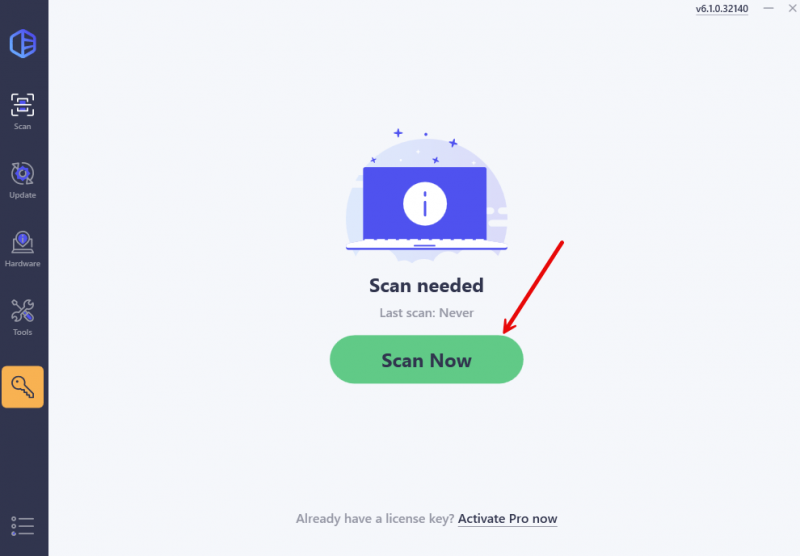
- ক্লিক করুন সক্রিয় করুন এবং আপডেট করুন এই ড্রাইভারের সঠিক সংস্করণটি স্বয়ংক্রিয়ভাবে ডাউনলোড এবং ইনস্টল করতে পতাকাঙ্কিত ডিভাইসের পাশের বোতামটি।
অথবা ক্লিক করুন সব আপডেট করুন আপনার সিস্টেমে অনুপস্থিত বা পুরানো সমস্ত ড্রাইভারের সঠিক সংস্করণ স্বয়ংক্রিয়ভাবে ডাউনলোড এবং ইনস্টল করতে (আপনার প্রয়োজন হবে প্রো সংস্করণ এর জন্য - আপনি যখন সমস্ত আপডেট করুন নির্বাচন করবেন, আপনি আপগ্রেড করার জন্য একটি প্রম্পট পাবেন। আপনি যদি এখনও প্রো সংস্করণ কেনার জন্য প্রস্তুত না হন, তাহলে ড্রাইভার ইজি কোনো খরচ ছাড়াই 7-দিনের ট্রায়াল প্রদান করে, দ্রুত ডাউনলোড এবং সহজ ইনস্টলেশনের মতো সমস্ত প্রো বৈশিষ্ট্যগুলিতে অ্যাক্সেস প্রদান করে। আপনার 7-দিনের ট্রায়াল পিরিয়ড শেষ না হওয়া পর্যন্ত কোনো চার্জ নেওয়া হবে না।)
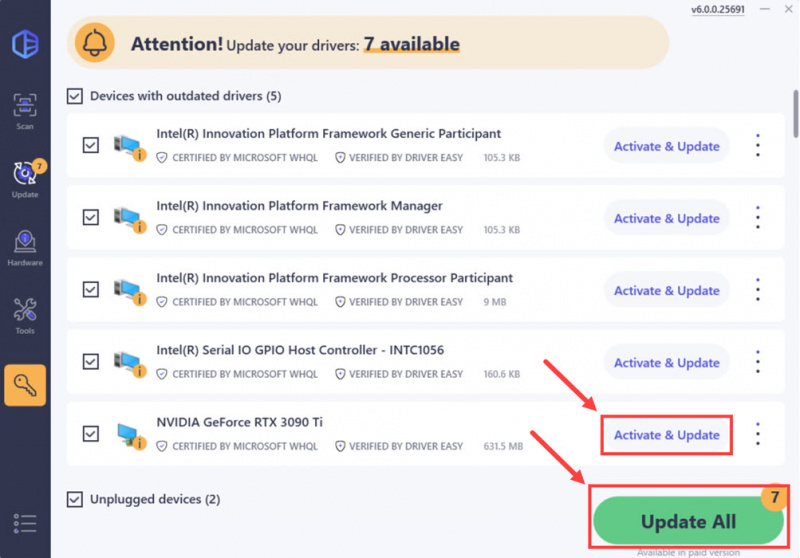
- পরিবর্তন কার্যকর হওয়ার জন্য আপনার কম্পিউটার পুনরায় চালু করুন।
আপনার NVIDIA ডিসপ্লে কার্ড ড্রাইভার সঠিকভাবে ইনস্টল করা উচিত। তবে যদি এই পদ্ধতিটি আপনার পক্ষে যথেষ্ট ভাল না হয় তবে নির্দ্বিধায় নীচের পরবর্তীটিতে যান।
2. অপ্রয়োজনীয় প্রোগ্রাম বন্ধ করুন
জিপিইউ মনিটরিং প্রোগ্রাম যেমন ইভিজিএ প্রিসিশন এক্স এবং এমএসআই আফটারবার্নার জিফোর্স এক্সপেরিয়েন্সে ড্রাইভার ডাউনলোড এবং ইনস্টলেশন প্রক্রিয়াকে প্রভাবিত করতে পারে এবং তাই সমস্যা সৃষ্টি করতে পারে ড্রাইভার ডাউনলোড ব্যর্থ হয়েছে . তাই আপনি এই ধরনের পর্যবেক্ষণ প্রোগ্রাম বন্ধ করার চেষ্টা করতে পারেন যদি আপনি তাদের ব্যাকগ্রাউন্ডে চলমান থাকে। এটি করতে:
- আপনার কীবোর্ডে, টিপুন উইন্ডোজ কী এবং এক্স একই সময়ে নির্বাচন করতে টাস্ক ম্যানেজার .
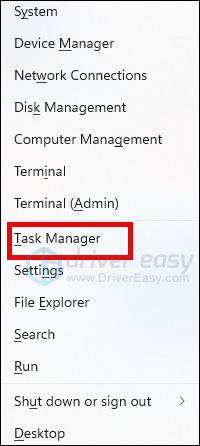
- আপনার ব্যাকগ্রাউন্ডে চলমান GPU মনিটরিং প্রোগ্রামগুলি নির্বাচন করুন (যেমন টিউনিং, ওভারক্লকিং, ফ্যান নিয়ন্ত্রণ ইত্যাদি) এবং ক্লিক করুন টাস্ক শেষ করুন একে একে বন্ধ করতে।
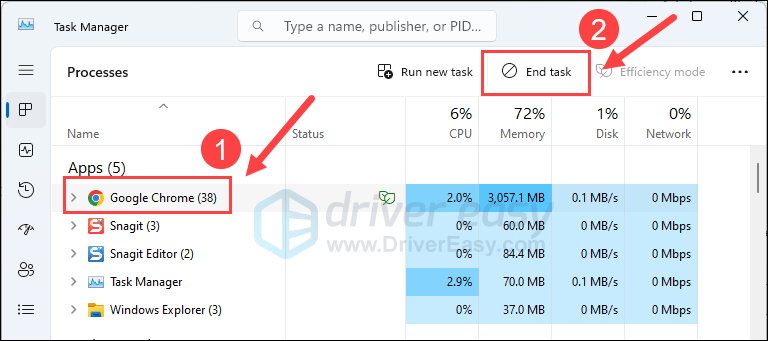
তারপর GeForce এক্সপেরিয়েন্স চালান এবং ড্রাইভার ডাউনলোড করার চেষ্টা করুন এবং দেখুন এটি কাজ করে কিনা। যদি সমস্যাটি এখনও থেকে যায়, অনুগ্রহ করে নীচের পরবর্তী সমাধানে যান।
3. একটি পরিষ্কার NVIDIA ড্রাইভার ইনস্টলেশন চেষ্টা করুন
যদি উপরের দুটি পদ্ধতি GeForce অভিজ্ঞতায় ড্রাইভার ডাউনলোড ব্যর্থ সমস্যা সমাধান করতে সাহায্য না করে, তবে এটি সম্ভব যে কিছু পুরানো ড্রাইভার ফাইল অ্যাপের সাথে স্থিতিশীলতা এবং কার্যকারিতা সমস্যা সৃষ্টি করছে। সেক্ষেত্রে, আপনার এনভিডিয়া ডিসপ্লে ড্রাইভারের একটি পরিষ্কার পুনরায় ইনস্টল করার চেষ্টা করা উচিত। এটি করার জন্য, DDU (ডিসপ্লে ড্রাইভার আনইনস্টলার) সাধারণত সুপারিশ করা হয়, কারণ এটি আপনার কম্পিউটারের সমস্ত পুরানো বা ত্রুটিপূর্ণ ডিসপ্লে ড্রাইভার ফাইলগুলিকে সরিয়ে একটি সুন্দর কাজ করতে পারে।
ডিডিইউ দিয়ে ডিসপ্লে কার্ড ড্রাইভারের পরিষ্কার পুনরায় ইনস্টল করতে:
- থেকে ডিসপ্লে কার্ড ড্রাইভারের এক্সিকিউশন ফাইল ডাউনলোড করুন এবং অনুসন্ধান করুন এনভিডিয়া .
- থেকে DDU ডাউনলোড করুন অফিসিয়াল ডাউনলোড পৃষ্ঠা . তারপর ফোল্ডারটি আনজিপ করুন এবং ডাবল ক্লিক করুন ডিডিইউ ফাইলটি এক্সিকিউশন ফাইলটি আরও এক্সট্র্যাক্ট করতে।
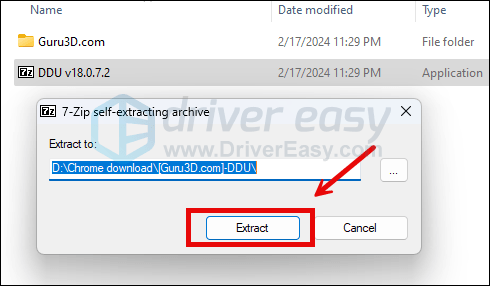
- এখানে নির্দেশিত হিসাবে আপনার কম্পিউটারকে নিরাপদ মোডে বুট করুন: সিস্টেম কনফিগারেশন টুল ব্যবহার করে নিরাপদ মোড শুরু করুন
- নিরাপদ মোডে থাকাকালীন, যে ফোল্ডারে আপনি DDU এক্সিকিউশন ফাইল আনজিপ করবেন সেখানে যান। চালানোর জন্য ডাবল-ক্লিক করুন ডিসপ্লে ড্রাইভার আনইনস্টলার .
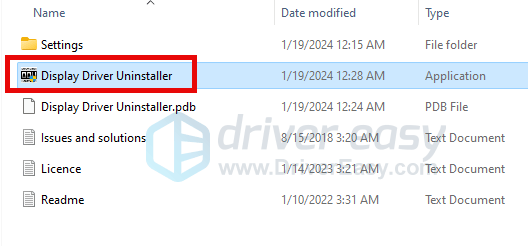
- নির্বাচন করুন জিপিইউ এবং আপনার GPU প্রস্তুতকারক ডান দিকে তারপর ক্লিক করুন পরিষ্কার এবং পুনরায় চালু করুন .
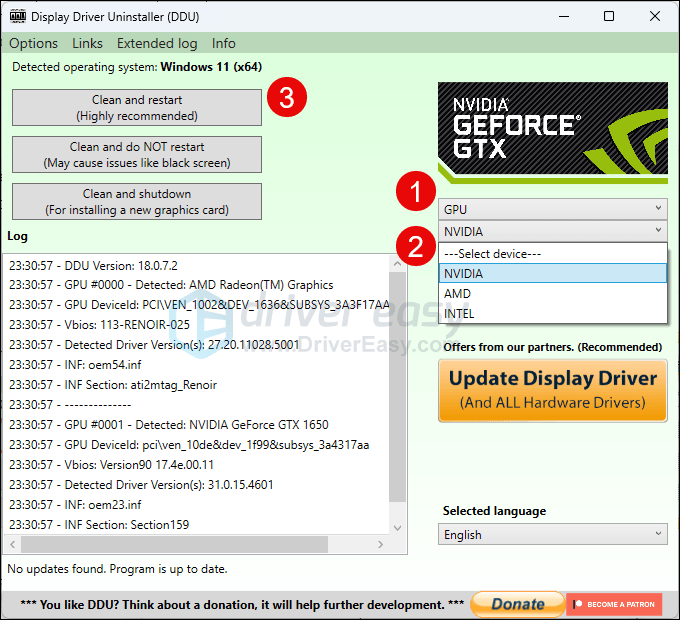
- আপনার গ্রাফিক্স কার্ডের জন্য পুরানো ড্রাইভার ফাইলগুলি পরিষ্কার হয়ে গেলে আপনার কম্পিউটার পুনরায় চালু করা উচিত।
- ড্রাইভার ইনস্টলেশন চালানোর জন্য ধাপ 1 থেকে ডাউনলোড করা Nvidia ডিসপ্লে কার্ড ড্রাইভারের সেটআপ ফাইলটিতে ডাবল-ক্লিক করুন।
- পরে আপনার কম্পিউটার রিস্টার্ট করুন।
যদি এটি এখনও সাহায্য না করে, অনুগ্রহ করে নীচের পরবর্তী সমাধানে যান।
4. উইন্ডোজ ফায়ারওয়ালে GeForce অভিজ্ঞতার অনুমতি দিন
উপরে উল্লিখিত হিসাবে, মনিটরিং প্রোগ্রামগুলি GeForce এক্সপেরিয়েন্সে ড্রাইভার ডাউনলোড এবং ইনস্টলেশন প্রক্রিয়াকে প্রভাবিত করতে পারে এবং তৃতীয় পক্ষের অ্যান্টিভাইরাস প্রোগ্রাম এবং উইন্ডোজ ফায়ারওয়ালও এই ধরনের বিভাগে পড়ে।
এই ক্ষেত্রে, আপনি আপনার তৃতীয় পক্ষের অ্যান্টিভাইরাস প্রোগ্রাম এবং উইন্ডোজ ফায়ারওয়ালের ব্যতিক্রম তালিকায় GeForce অভিজ্ঞতা যোগ করার চেষ্টা করতে পারেন। পূর্বের কাজটি করার সঠিক পদ্ধতিটি বিভিন্ন প্রোগ্রামের জন্য আলাদা, প্রয়োজনে প্রোগ্রাম ডেভেলপারদের সাহায্য নিন।
আপনার উইন্ডোজ ফায়ারওয়াল ব্যতিক্রম তালিকায় GeForce অভিজ্ঞতা যোগ করতে:
- আপনার কীবোর্ডে, টিপুন উইন্ডোজ কী এবং আর রান বক্স খুলতে একযোগে কী টিপুন।
- টাইপ নিয়ন্ত্রণ firewall.cpl এবং আঘাত প্রবেশ করুন .
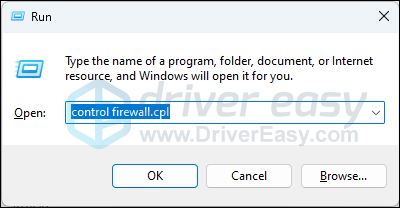
- বাম নেভিগেশন ফলক থেকে, ক্লিক করুন উইন্ডোজ ডিফেন্ডার ফায়ারওয়ালের মাধ্যমে একটি অ্যাপ বা বৈশিষ্ট্যের অনুমতি দিন .
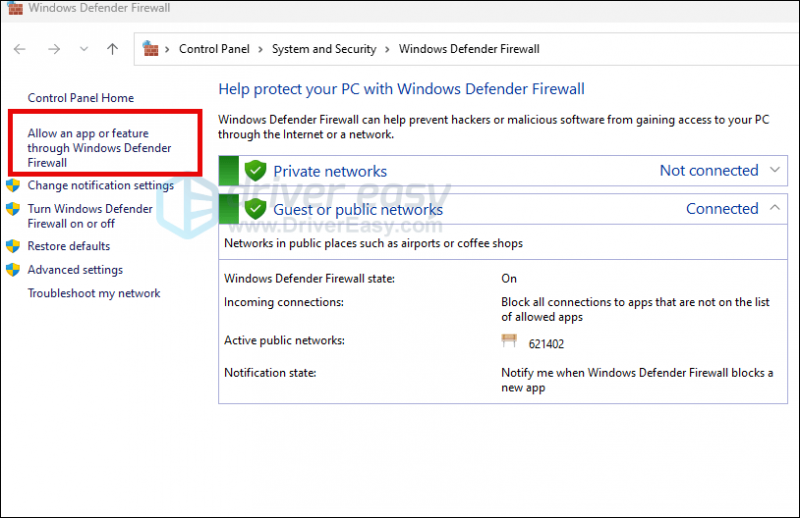
- নিচে স্ক্রোল করুন এবং চেক করুন জিফোর্স অভিজ্ঞতা তালিকায় আছে।
- যদি না হয়, ক্লিক করুন সেটিংস পরিবর্তন করুন বোতাম
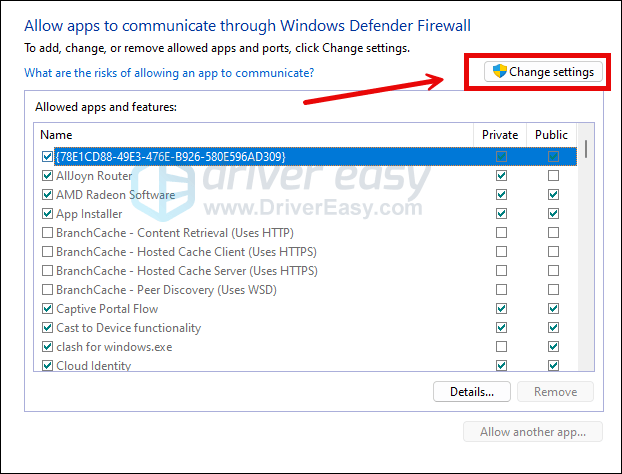
- ক্লিক করুন অন্য অ্যাপের অনুমতি দিন... .
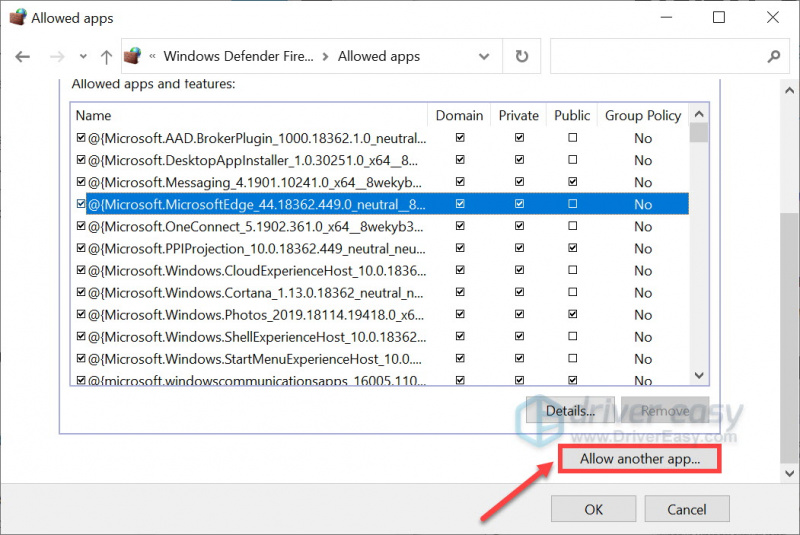
- ক্লিক করুন ব্রাউজ করুন... এবং এর জন্য ইনস্টলেশন ফোল্ডারে যান জিফোর্স অভিজ্ঞতা .
আপনি যদি না জানেন যে আপনার GeForce অভিজ্ঞতার জন্য ইনস্টলেশন ফোল্ডারটি কী, কেবলমাত্র এর শর্টকাটে ডান-ক্লিক করুন এবং নির্বাচন করুন ফাইলের অবস্থান খুলুন . - এটি অবস্থিত হলে, ক্লিক করুন যোগ করুন .
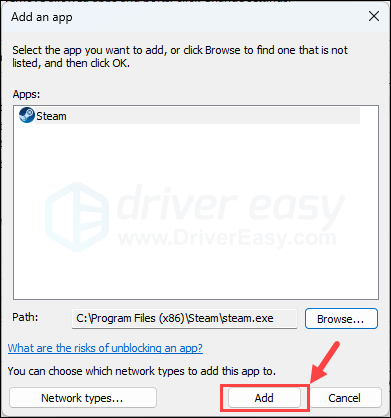
এটি কিভাবে কাজ করে তা দেখতে আবার GeForece Experience-এ ড্রাইভার ডাউনলোড করে দেখুন।
![[সমাধান] ব্ল্যাক স্ক্রীন ইস্যুগুলি টুইচ করুন](https://letmeknow.ch/img/knowledge/15/twitch-black-screen-issues.jpg)
![[সলভ] ত্রুটি ইয়র্কার ব্ল্যাক অপস শৈত্য যুদ্ধে 43 ভাল উলফ](https://letmeknow.ch/img/network-issues/21/error-yorker-43-good-wolf-black-ops-cold-war.jpg)




